
Αποφασίσατε λοιπόν να πάρετε τη βουτιά και να δημιουργήσετε τον δικό σας επιτραπέζιο υπολογιστή. Ίσως είστε έτοιμοι να ανεβάσετε το gaming στον υπολογιστή σας στο επόμενο επίπεδο, να δημιουργήσετε ένα μικρό μηχάνημα ψυχαγωγίας ή να εξοικονομήσετε χρήματα συγκεντρώνοντας τον δικό σας προϋπολογισμό. Όποιες και αν είναι οι προθέσεις σας, ο οδηγός μας για τα πέντε μέρη είναι εδώ για να σας βοηθήσει.
Προτού φτάσετε στο κτίριο, χρειάζεστε ένα σχέδιο. Η παλιά παροιμία «μετρήστε δύο φορές, κόψτε μία φορά» ισχύει πλήρως εδώ: θα θέλετε να επιλέξετε προσεκτικά τα στοιχεία του υπολογιστή σας για να βεβαιωθείτε ότι είναι όλα συμβατά μεταξύ τους και με αυτό που θέλετε να επιτύχετε. Επομένως, ολόκληρο το άρθρο θα αφορά την επιλογή των ανταλλακτικών σας, προτού ξοδέψετε ποτέ ένα δολάριο ή αγγίξετε ένα κατσαβίδι.
Γιατί να φτιάξετε τον δικό σας υπολογιστή;
Τα πλεονεκτήματα ενός σπιτικού υπολογιστή είναι πολλά, αλλά είναι καλή ιδέα να βεβαιωθείτε ότι είναι σωστό για εσάς. Δεν θέλετε να μπείτε πολύ βαθιά και να μετανιώσετε την απόφασή σας.
Για παράδειγμα, κατασκευή υπολογιστή μπορώ να είστε φθηνότεροι από την αγορά ενός προκατασκευασμένου - αλλά δεν είναι πάντα! Εάν ψάχνετε απλώς έναν υπολογιστή γενικής χρήσης, η αγορά μιας Dell εκτός καταστημάτων θα είναι πολύ φθηνότερη από την κατασκευή ενός μόνοι σας. Απλώς δεν μπορείτε να ανταγωνιστείτε τις τιμές που λαμβάνουν σε χονδρικά μέρη. Για να μην αναφέρουμε ότι συνοδεύονται από εγγυήσεις - αν είστε ο τύπος του ατόμου που χρειάζεται εξωτερική βοήθεια όταν κάτι πάει στραβά, πιθανότατα θα είστε καλύτερα με έναν υπολογιστή από ένα κατάστημα που προσφέρει υπηρεσίες.
Ωστόσο, εάν είστε ένας μέτριας γνώσης χρήστης που αναζητά έναν πιο ισχυρό υπολογιστή (για επεξεργασία παιχνιδιών ή βίντεο) ή έναν πιο εξειδικευμένο υπολογιστή (όπως έναν συμπαγή υπολογιστή οικιακού κινηματογράφου), είναι πολύ πιο πιθανό να εξοικονομήσετε χρήματα δημιουργώντας. Οι υπολογιστές "Gaming" από εταιρείες όπως το Alienware έχουν μεγάλα σήματα και μπορείτε να εξοικονομήσετε πολλά χρήματα δημιουργώντας μόνοι σας το μηχάνημα.
Η κατασκευή του δικού σας υπολογιστή έχει και άλλα πλεονεκτήματα. Μπορείτε να το αναβαθμίσετε ανά πάσα στιγμή για να το διατηρήσετε ενημερωμένο χωρίς να αγοράσετε νέο μηχάνημα (δεδομένου ότι υπάρχει λιγότερη πιθανότητα ιδιοκτησιακών ή συγκολλημένων ανταλλακτικών) ή ακόμα και για overclock για πρόσβαση σε κάποια επιπλέον ισχύ.
Αλλά ο λόγος που μου αρέσει να το κάνω, και ο λόγος που οι περισσότεροι ενθουσιώδεις ορκίζονται από αυτό, είναι ότι υπάρχει ικανοποίηση στην προσωπική επιλογή και χειρισμό κάθε μεμονωμένου τμήματος που πηγαίνει στον υπολογιστή σας. Είναι διασκεδαστικό (για ανθρώπους σαν εμένα, έτσι κι αλλιώς) με τον ίδιο τρόπο που η εργασία με το δικό σας αυτοκίνητο είναι διασκεδαστική. Και, επειδή δεν χρειάζεστε χρόνια πρακτικής για να το κάνετε, είναι πολύ πιο εύκολο.
Εάν το μήκος αυτού του οδηγού ή η πολυπλοκότητα των συστατικών φαίνονται εκφοβιστικά, μην ανησυχείτε. Είναι σαν να συναρμολογείτε έπιπλα επίπεδης συσκευασίας ή ένα σετ LEGO με οδηγίες. Όλα ταιριάζουν με έναν πολύ συγκεκριμένο τρόπο. Εάν ακολουθήσετε αυτόν τον οδηγό, θα είστε εντάξει.
Επιλέγοντας τα μέρη σας
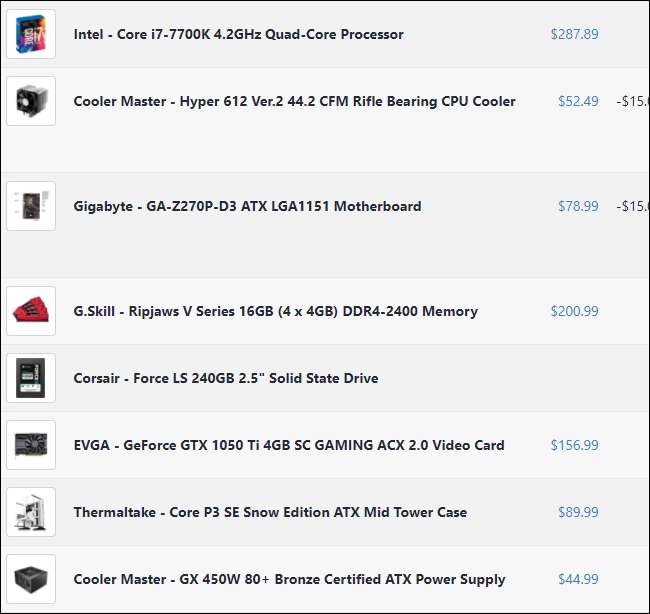
Υπάρχουν έξι στοιχεία που θα πρέπει απολύτως να χρησιμοποιήσετε για τη συναρμολόγηση ενός υπολογιστή που λειτουργεί. Περιλαμβάνουν:
- Υπόθεση - η θήκη υπολογιστή είναι αυτή που συγκρατεί όλα τα εσωτερικά στοιχεία μαζί σε μια δομή. Επίσης γνωστό ως περίβλημα ή πλαίσιο.
- Μητρική πλακέτα - ο συνδετικός ιστός του υπολογιστή σας. Κάθε άλλο στοιχείο θα συνδεθεί ή θα συνδεθεί στη μητρική πλακέτα με κάποιο τρόπο.
- Επεξεργαστής (ή CPU) - την κεντρική μονάδα επεξεργασίας, η οποία λειτουργεί ως «εγκέφαλος» του υπολογιστή σας. Αυτό θα καθορίσει γενικά την ταχύτητα του υπολογιστή σας. Θα πρέπει να επιλέξετε μια CPU και μια μητρική πλακέτα που να είναι συμβατές μεταξύ τους, τόσο από πλευράς κατασκευαστή (Intel ή AMD) όσο και από την ίδια την υποδοχή CPU.
- Μνήμη (ή RAM) —RAM σημαίνει μνήμη τυχαίας προσπέλασης. Αυτό είναι ένα κρίσιμο στοιχείο της λειτουργίας του υπολογιστή σας. Πρέπει να επιλέξετε RAM που να είναι συμβατή με τις υποδοχές RAM της μητρικής πλακέτας.
- Αποθήκευση —Ο σκληρός δίσκος σας (HDD) ή μονάδα στερεάς κατάστασης (SSD), το τμήμα του υπολογιστή που κρατά το λειτουργικό σύστημα και όλα τα ψηφιακά σας αρχεία. Τα SSD είναι πολύ ταχύτερα από τους σκληρούς δίσκους και συνιστάται ιδιαίτερα αυτές τις μέρες, αν και οι σκληροί δίσκοι είναι γενικά μεγαλύτεροι και φθηνότεροι.
- Τροφοδοσία (ή PSU) - ένα βαρύ μικρό κουτί που ρυθμίζει την ηλεκτρική ενέργεια που εισέρχεται στον υπολογιστή σας και παρέχει ισχύ στα επιμέρους εξαρτήματα. Το τροφοδοτικό θα συνδεθεί απευθείας με τη μητρική πλακέτα, την CPU (μέσω της μητρικής πλακέτας), την αποθήκευση και άλλα πρόσθετα στοιχεία, όπως απαιτείται.
Αυτά είναι μόνο τα κομμάτια που θα χρειαστείτε για να θέσετε σε λειτουργία έναν υπολογιστή. Για πιο περίπλοκες κατασκευές, μπορείτε να προσθέσετε οποιοδήποτε ή όλα τα στοιχεία:
-
Οθόνη, ποντίκι και πληκτρολόγιο
—Αν κάνετε αναβάθμιση από φορητό υπολογιστή, ενδέχεται να μην τα έχετε ήδη. Φροντίστε να αγοράσετε μερικά ή ο υπολογιστής σας θα είναι ένα εξαιρετικά ωραίο τούβλο.
ΣΧΕΤΙΖΟΜΑΙ ΜΕ: Beginner Geek: Χρειάζομαι μια κάρτα γραφικών στον υπολογιστή μου;
- Κάρτα γραφικών - Οι περισσότεροι επεξεργαστές διαθέτουν ενσωματωμένα γραφικά που θα εκτελούν καθημερινές εργασίες εντάξει. Αλλά αν σκοπεύετε να παίξετε παιχνίδια PC προηγμένης τεχνολογίας ή να εκτελέσετε έντονες εφαρμογές πολυμέσων, θα θέλατε μια ξεχωριστή κάρτα γραφικών που συνδέεται σε μία από τις θύρες PCI-Express στη μητρική πλακέτα.
- Ψύκτη CPU —Όλοι αλλά οι πιο ακριβοί επεξεργαστές έρχονται με ψύκτρα και ανεμιστήρα μέσα στο κουτί — αυτό είναι απαραίτητο για την αποφυγή υπερθέρμανσης. Αλλά εάν σκοπεύετε να χρησιμοποιήσετε τον υπολογιστή σας για παιχνίδια υψηλών προδιαγραφών ή εάν θέλετε να το κάνετε overclock σε κάποιο σημείο, θα θέλετε ένα μεγαλύτερο, ισχυρότερο ψυγείο μετά την αγορά . Αυτά έρχονται σε αερόψυκτες και υδρόψυκτες ποικιλίες. Θα μιλήσουμε για την εγκατάσταση τόσο του αποθέματος όσο και του τύπου aftermarket στο επόμενο άρθρο. (Σημείωση: Μπορεί επίσης να χρειαστείτε ένα σωληνάριο θερμικής πάστας εάν αγοράσετε ένα ψυγείο μετά την αγορά. Πολλά ψυγεία έρχονται με έναν δωρεάν σωλήνα ή με αυτό προ-εφαρμοσμένο, αλλά ελέγξτε για να δείτε αν πρέπει να το αγοράσετε ξεχωριστά.)
- Επιπλέον αποθηκευτικός χώρος -βλέπε παραπάνω. Μπορείτε να προσθέσετε όσους σκληρούς δίσκους ή μονάδες αποθήκευσης μπορείτε να χειριστείτε η μητρική πλακέτα, έως τον μέγιστο αριθμό θυρών SATA.
- Μονάδα DVD ή Blu-ray - αυτό ήταν περισσότερο ή λιγότερο απαιτούμενο για την εγκατάσταση ενός λειτουργικού συστήματος, αλλά αυτές τις μέρες οι περισσότεροι χρήστες έχουν αλλάξει στην απλή φόρτωση αρχείων εγκατάστασης σε μια μονάδα USB. Μια ξεχωριστή μονάδα δίσκου είναι πραγματικά χρήσιμη μόνο αν έχετε πολλά μέσα σε δίσκους (όπως παλιά παιχνίδια, ταινίες, μουσική ή αντίγραφα ασφαλείας αρχείων) στα οποία πρέπει να έχετε συχνά πρόσβαση.
- Οπαδοί υπόθεσης - οι περισσότερες περιπτώσεις θα συνοδεύονται από έναν ή δύο θαυμαστές για βασική ροή αέρα, αλλά αν είστε σοβαροί για την ψύξη, θα πρέπει να χρησιμοποιήστε όλα τα διαθέσιμα σημεία στερέωσης . Εναλλακτικά, μπορεί να θέλετε να αποκτήσετε θαυμαστές μετά την αγορά που δεν είναι τόσο δυνατοί (ή έρχονται σε δροσερά χρώματα) Ό, τι κι αν κάνετε, φροντίστε να έχετε τους σωστούς θαυμαστές για την περίπτωσή σας! Οι περισσότεροι ανεμιστήρες έχουν διάμετρο 120 mm, αλλά ορισμένες περιπτώσεις μπορεί να έχουν βάσεις ανεμιστήρα 80 mm ή 140 mm.
- Πρόσθετα στοιχεία - Χάρη στις θύρες PCI-E, SATA και M2 στη μητρική πλακέτα, συν ανοίξτε κουλοχέρηδες για μονάδες CD , Συσκευές ανάγνωσης καρτών SD ή ακόμα και παλαιότερες μονάδες δισκέτας, ενδέχεται να έχετε χώρο για να προσθέσετε περισσότερο ή λιγότερο οτιδήποτε στο κτίριό σας. Επιπλέον θύρες USB, κάρτα ήχου, διαχείριση ανεμιστήρων - οι επιλογές σας περιορίζονται μόνο από την έκδοση σας. Απλώς βεβαιωθείτε ότι τα πρόσθετά σας μπορούν να λειτουργήσουν με την θήκη σας και τη μητρική σας πλακέτα.
ΣΧΕΤΙΖΟΜΑΙ ΜΕ: Πώς να σμιλεύσετε τον υπολογιστή τυχερών παιχνιδιών: Ένας οδηγός για φώτα, χρώματα και άλλα mods
Θέλετε να τρελαθείτε; Υπάρχουν όλα τα είδη πρόσθετων που μπορείτε να χρησιμοποιήσετε, συμπεριλαμβανομένων εντελώς καλλυντικών, όπως φώτα και μανίκια καλωδίων. Δείτε αυτό το άρθρο αν ψάχνετε για μια βαθιά βουτιά.
Επίσης, για τη συναρμολόγηση του υπολογιστή και την εγκατάσταση των Windows (καλύπτονται από τα ακόλουθα άρθρα αυτής της σειράς), θα χρειαστείτε:
- Ενα ΚΑΤΣΑΒΙΔΙ
- Μια μονάδα USB με χώρο τουλάχιστον 8 GB
- Πρόσβαση σε άλλον υπολογιστή Windows που λειτουργεί (ο υπολογιστής δημόσιας βιβλιοθήκης πρέπει να λειτουργεί καλά)
Έχοντας όλα αυτά υπόψη, ας μιλήσουμε για το πού να αγοράσετε τα ανταλλακτικά σας και πώς μπορείτε να τα επιλέξετε.
Πού πρέπει να αγοράσω τα ανταλλακτικά μου;
Αν ψάχνετε να ασφαλίσετε τα ανταλλακτικά σας στο λιανικό εμπόριο, θα είναι δύσκολο αυτές τις μέρες: δεδομένου ότι τα καταστήματα προμηθειών υπολογιστών όπως η CompUSA βγήκαν εκτός λειτουργίας, δεν υπάρχουν πολλά μέρη που μπορείτε να πάτε στις ΗΠΑ για να βρείτε όλα τα παραπάνω μέρη στο ίδιο κατάστημα. Καλύτερη αγορά , Ηλεκτρονικά της Fry , και Μικρο Κέντρο είναι σχεδόν οι μόνες εθνικές αλυσίδες που συνεχίζουν (και δεν είναι καν διαθέσιμες σε όλες τις περιοχές). Ίσως να μπορείτε να βρείτε πιο γενικά ανταλλακτικά, όπως κάρτες γραφικών και μονάδες αποθήκευσης σε καταστήματα προμηθειών γραφείου, όπως το Staples και το OfficeMax, αλλά δεν θα μπορείτε να αγοράσετε ολόκληρη την έκδοση εκεί.
Αν θέλετε εξαρτήματα υπολογιστών, το καλύτερο μέρος για να κοιτάξετε είναι online. Και σε γενικές γραμμές, τα καλύτερα μέρη για να κοιτάξετε στο διαδίκτυο είναι Αμαζόνα και Νιούγκγκ (και πάλι, στις Ηνωμένες Πολιτείες). Με εκατομμύρια ανταλλακτικά σε απόθεμα, θα έχουν γενικά τις καλύτερες τιμές και την επιλογή μεταξύ τους. Ίσως να μπορείτε να βρείτε προσφορές σε μικρότερους ιστότοπους, ωστόσο - δεν θα ήταν κακό να κοιτάξετε λίγο.
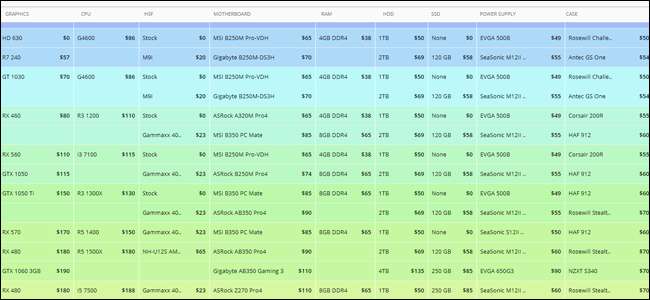
Ο καλύτερος τρόπος για ψώνια, κατά τη γνώμη μας, είναι να χρησιμοποιήσετε την ακόλουθη διαδικασία:
- Ξεκινήστε να σχεδιάζετε την κατασκευή σας κοιτάζοντας έναν ιστότοπο όπως Λογικές αυξήσεις (όπως φαίνεται παραπάνω). Παραθέτει μια σειρά από κατασκευές σε διαφορετικά σημεία τιμών και ενώ δεν χρειάζεται να το ακολουθήσετε στην επιστολή - με οποιοδήποτε τρόπο, θα σας δώσει μια καλή ιδέα για το πώς θα είναι μια ισορροπημένη κατασκευή σε κάθε επίπεδο προϋπολογισμού, που θα αποτρέψει την υπόλοιπη διαδικασία από το να είναι υπερβολικά συντριπτική.
- Από εκεί, σας προτείνουμε να ξεκινήσετε την περιήγηση ανταλλακτικών στο Newegg, ακόμα κι αν δεν σκοπεύετε απαραίτητα να αγοράσετε τα ανταλλακτικά εκεί. Το Newegg διαθέτει φανταστικά φίλτρα αναζήτησης και λίστες προδιαγραφών που θα σας βοηθήσουν να αναζητήσετε τα μέρη που θέλετε. Μπορείτε να ξεκινήσετε με τη δημιουργία βάσης Logical Increments και να ανταλλάξετε συγκεκριμένα μέρη που σας αρέσουν καλύτερα ή να ξεκινήσετε να επιλέγετε εξαρτήματα από το μηδέν - την κλήση σας.
- Μόλις αρχίσετε να συλλέγετε μέρη, συνδέστε τα σε ένα εργαλείο όπως PCPartPicker . Διαθέτει μια τεράστια βάση δεδομένων για εξαρτήματα υπολογιστών και γνωρίζει ποια μέρη είναι συμβατά μεταξύ τους, διασφαλίζοντας ότι δεν παραγγέλνετε τυχαία εξαρτήματα που δεν λειτουργούν μαζί. Στη συνέχεια, θα σας δείξει ποιοι λιανοπωλητές έχουν την καλύτερη τιμή σε κάθε ένα από αυτά τα μέρη, ώστε να έχετε την καλύτερη δυνατή τιμή στη συνολική κατασκευή.
Οι λογικές αυξήσεις και το PCPartPicker είναι εξαιρετικά εργαλεία, αλλά δεν είναι τα μόνα μέρη για να κάνετε έρευνα και να κάνετε τις επιλογές σας. Εδώ είναι τα αγαπημένα μας δωρεάν εργαλεία για κατασκευαστές υπολογιστών .
Τώρα ξέρετε τα βασικά του τι πηγαίνει σε έναν υπολογιστή και από πού να ξεκινήσετε τις αγορές σας. Ας μιλήσουμε για το πώς να επιλέξετε τα σωστά μέρη για την εργασία
Ποια ανταλλακτικά πρέπει να επιλέξω;
Εδώ είναι που πολλοί άνθρωποι παραγκωνίζονται. Πόσο ισχυρή πρέπει να είναι μια πλήρης επιφάνεια εργασίας; Πρέπει να αγοράσετε έναν επεξεργαστή Intel ή έναν AMD; Χρειάζεστε κάρτα γραφικών ή τα ενσωματωμένα γραφικά της CPU θα είναι εντάξει; Πόσα βατ χρειάζεστε σε ένα τροφοδοτικό;
Ας το σπάσουμε κομμάτι-κομμάτι. Κατανοήστε ότι γενικά θέλετε εξαρτήματα που έχουν κυκλοφορήσει τον τελευταίο ή δύο χρόνια, επειδή η επιστροφή τείνει να ανταλλάσσει τις τιμές για αποτελεσματικότητα και μελλοντική προστασία. Και σε γενικές γραμμές, όσο πιο ακριβό είναι ένα μέρος, τόσο πιο ισχυρό θα είναι.
Επεξεργαστές

ΣΧΕΤΙΖΟΜΑΙ ΜΕ: Βασικά στοιχεία CPU: Εξηγούνται πολλαπλές CPU, Core και Hyper-Threading
Ας ξεκινήσουμε με τον εγκέφαλο του υπολογιστή σας: την CPU. Αυτό θα καθορίσει ποια άλλα μέρη είναι συμβατά, επομένως είναι ένα καλό μέρος για να ξεκινήσετε.
AMD ή Intel; Η πρώτη ερώτηση που θα πρέπει να απαντήσετε είναι: ποια μάρκα; Αυτοί οι δύο κατασκευαστές επεξεργαστών το έχουν κάνει εδώ και δεκαετίες. Σε γενικές γραμμές ανακινείται ως εξής: Η Intel πωλεί περισσότερο και διαθέτει περισσότερη ακατέργαστη ισχύ στο υψηλό άκρο της αγοράς, ενώ η AMD ανταγωνίζεται την απόδοση και την απόδοση ισχύος. Για παράδειγμα, οι τελευταίοι επεξεργαστές της σειράς Core X της Intel προσφέρουν γελοίες ταχύτητες και πυρήνες για όσους μπορούν να ξοδέψουν πάνω από 500 $ μόνο σε επεξεργαστές, ενώ η σειρά Ryzen της AMD ανταγωνίζεται την λιτότητα, με εξοικονόμηση αρκετών εκατοντάδων δολαρίων στο ίδιο γενικό επίπεδο απόδοσης.
Σε γενικές γραμμές, οι επεξεργαστές Intel ταιριάζουν καλύτερα στις εφαρμογές παιχνιδιών και πολυμέσων υψηλής τεχνολογίας λόγω της ακατέργαστης ισχύος και της δημοτικότητάς τους, αλλά αν έχετε έναν προϋπολογισμό, το γενικό πλεονέκτημα των τιμών της AMD μπορεί να αξίζει να επιλέξετε τη λιγότερο δημοφιλή επιλογή.
Η AMD προσφέρει επίσης σχέδια που έχουν πολύ πιο ισχυρά ενσωματωμένα γραφικά από την Intel, αναφέρονται ως μοντέλα «APU» . Αυτά τα σχέδια APU μπορούν να χειριστούν ελαφριά 3D παιχνίδια, ενώ τα ενσωματωμένα γραφικά της Intel δεν είναι γενικά αρκετά για να το χαράξουν. Είναι επίσης ιδανικά για εφαρμογές όπως υπολογιστές οικιακού κινηματογράφου.
Ποιο μοντέλο? Μόλις αποφασίσετε με ποια επωνυμία θα ακολουθήσετε, ήρθε η ώρα να περιορίσετε την επιλογή του επεξεργαστή σας. Ίσως θυμάστε ότι οι υπολογιστές διαφημίζονταν βάσει της ταχύτητας του επεξεργαστή τους, εκφρασμένοι σε megahertz και gigahertz. Αυτά τα αριθμητικά στοιχεία εξακολουθούν να υπάρχουν, αλλά χάρη στις εξελίξεις στο σχεδιασμό του επεξεργαστή, είναι δύσκολο να εκφράσουμε με ακρίβεια πόσο ισχυρός ένας επεξεργαστής βασίζεται σε έναν μόνο παράγοντα όπως η ταχύτητα του ρολογιού του. Υπάρχουν άλλοι παράγοντες, όπως πόσους πυρήνες έχει, τι είδους cache έχει, κατανάλωση ενέργειας και ενσωματωμένη απόδοση γραφικών (εάν δεν χρησιμοποιείτε ειδική κάρτα γραφικών). Σε απλούς όρους: περισσότερη προσωρινή μνήμη και περισσότεροι πυρήνες σημαίνει καλύτερη απόδοση πολλαπλών εργασιών, πιο καθαρή ταχύτητα σε κάθε πυρήνα σημαίνει καλύτερη απόδοση μιας εργασίας, όπως η απόδοση μιας μεγάλης εικόνας στο Photoshop.
Η τρέχουσα σειρά προϊόντων της Intel περιλαμβάνει τέσσερις κύριες γραμμές CPU για υπολογιστές: Core i3, Core i5, Core i7 , και το κορυφαία γραμμή Core i9 . Υπάρχουν πολλοί επεξεργαστές σε κάθε γραμμή, γενικά πηγαίνουν από το λιγότερο στο πιο ακριβό και λιγότερο στο πιο ισχυρό. Έτσι, για τα πιο πρόσφατα μοντέλα, ο γρηγορότερος επεξεργαστής Core i3 θα είναι λίγο πιο αργός από το πιο αργό μοντέλο Core i5. (Και πάλι, υπάρχουν πολλές παραλλαγές στη σύνθεση και την αρχιτεκτονική, έτσι ώστε να μην ισχύει σε κάθε περίπτωση.)
Τα νέα μοντέλα κυκλοφορούν σε ετήσια βάση και ενδέχεται να χρειάζονται ή όχι μια νέα υποδοχή μητρικής πλακέτας ανάλογα με τις βελτιώσεις. Το «γλυκό σημείο» της αξίας και της απόδοσης βρίσκεται στη σειρά Core i5. οτιδήποτε λιγότερο είναι γενικά για μια οικοδόμηση προϋπολογισμού, τίποτα περισσότερο είναι για μια ενθουσιώδη κατασκευή. Είναι σίγουρα δυνατό να δημιουργήσετε έναν ισχυρό υπολογιστή τυχερού παιχνιδιού με Core i5 αντί για έναν πιο ακριβό Core i7. Ορισμένα μοντέλα έχουν περισσότερους πυρήνες, μερικά έχουν ταχύτερους πυρήνες - οι παίκτες και οι επαγγελματίες παραγωγής πολυμέσων θα θέλουν τουλάχιστον ένα τετραπύρηνο σχεδιασμό, με όσο μεγαλύτερη ταχύτητα μπορούν να πάρουν.
Η σειρά AMD για επιτραπέζιους υπολογιστές είναι πιο διαχωρισμένη. Τα πιο πρόσφατα συμβατικά σχέδια ονομάζονται "Ryzen", διαθέσιμα σε μοντέλα 3, 5 και 7. Οι πυρήνες του επεξεργαστή αυξάνονται καθώς ανεβαίνετε στη γραμμή και παίρνετε πιο ακριβά CPU. Οι κορυφαίες μάρκες AMD ονομάζονται Ryzen Threadripper, με έως και 32 πυρήνες. Το γλυκό σημείο για την AMD είναι στο Ryzen 5, είτε τα 4-ore 6-core chips.
Τα μοντέλα APD της AMD, για γενικότερους, λιγότερο ισχυρούς υπολογιστές, περιλαμβάνουν επίσης αξιοπρεπή ενσωματωμένα γραφικά. Η AMD κυκλοφορεί νέους επεξεργαστές και σχέδια υποδοχών σε λιγότερο συχνά διαστήματα. Όλα τα τσιπ Ryzen, Ryzen Threadripper και APU χρησιμοποιούν διαφορετικές υποδοχές επεξεργαστή.
Εάν θέλετε πραγματικά να μάθετε ποιος επεξεργαστής είναι πιο γρήγορος σε μια άμεση σύγκριση, θα πρέπει να δείτε μερικά σημεία αναφοράς. Αυτή η λίστα έχει μια τεράστια συλλογή από τρέχοντες και ελαφρώς παλαιότερους επεξεργαστές , ταξινομημένο κατά ταχύτητα αναφοράς με πληροφορίες τιμολόγησης.
Μητρικές πλακέτες

Στη συνέχεια, ήρθε η ώρα να επιλέξετε μια μητρική πλακέτα, το κομμάτι στο οποίο θα συνδέονται όλα τα άλλα κομμάτια σας. Είναι όμως πιο εύκολο από ό, τι ακούγεται.
ΣΧΕΤΙΖΟΜΑΙ ΜΕ: Πώς να επιλέξετε τη σωστή μητρική πλακέτα για τον προσαρμοσμένο υπολογιστή σας
Ποια πρίζα; Πρέπει να επιλέξετε έναν επεξεργαστή και μια μητρική πλακέτα που θα ταιριάζουν μεταξύ τους, προφανώς, καθώς τόσο η Intel όσο και η AMD έχουν αναπτύξει πολλά σχέδια υποδοχών CPU για διαφορετικές κατηγορίες επεξεργαστών. Έτσι, μπορείτε να περιορίσετε γρήγορα την επιλογή σας εδώ αναζητώντας μητρικές κάρτες που είναι συμβατές με την επιλογή του επεξεργαστή σας. Ελέγξτε την υποδοχή στην επιλεγμένη CPU σας - για παράδειγμα, την υποδοχή LGA 1151 της Intel - και, στη συνέχεια, περιορίστε την αναζήτηση Newegg σε μητρικές κάρτες που περιέχουν αυτήν την υποδοχή.
Τι μέγεθος? Η μητρική πλακέτα που επιλέγετε πρέπει να είναι συμβατή με την περίπτωση που χρησιμοποιείτε. Θα μιλήσουμε για αυτό λίγο περισσότερο στην ενότητα περίπτωσης παρακάτω, αλλά τα βασικά είναι: Το ATX είναι υπολογιστές πύργου κανονικού μεγέθους, οι πίνακες microATX προορίζονται για ελαφρώς μικρότερους πύργους και οι πίνακες Mini-ITX προορίζονται για πιο συμπαγείς κατασκευές. Αυτά τα μεγέθη δεν αντιστοιχούν απαραίτητα στην ισχύ - μπορείτε να έχετε πολύ οικονομικό ATX build ή πολύ ισχυρό μηχάνημα παιχνιδιών Mini-ITX - αλλά οι επιλογές επέκτασής σας θα είναι πιο περιορισμένες σε μικρότερα χαρτόνια και θα είναι λίγο πιο δύσκολο χτίστε με.
Τι χαρακτηριστικά; Στη συνέχεια, περιορίστε την αναζήτησή σας από μητρικές κάρτες που υποστηρίζουν όλα τα άλλα πράγματα που θέλετε - αυτό σημαίνει γενικά τουλάχιστον μία υποδοχή PCI-Express για μια κάρτα γραφικών, αρκετές θύρες SATA για όλους τους σκληρούς δίσκους και τις μονάδες DVD, υποστηρίζει την ποσότητα μνήμης RAM που έχετε θέλω, και ούτω καθεξής. Μπορείτε να βρείτε όλες αυτές τις πληροφορίες στη σελίδα προδιαγραφών.
Θα θελήσετε επίσης να ελέγξετε το πίσω πλαίσιο, το τμήμα της μητρικής πλακέτας όπου θα συνδέονται τα περισσότερα αξεσουάρ σας. Εάν έχετε ήδη οθόνη, πληκτρολόγιο και ποντίκι, θέλετε να βεβαιωθείτε ότι η μητρική πλακέτα τα υποστηρίζει. Τα περισσότερα από αυτά, με τον ένα ή τον άλλο τρόπο, αλλά αν για παράδειγμα έχετε μια παλαιότερη οθόνη χωρίς θύρα HDMI και δεν σκοπεύετε να προσθέσετε μια κάρτα γραφικών, θα χρειαστείτε είτε μια μητρική πλακέτα με θύρα βίντεο DVI ή VGA, ή έναν προσαρμογέα.
Αυτό μας φέρνει στο τελευταίο μέρος της μητρικής πλακέτας: τα έξτρα. Όπως αναφέρθηκε, οι περισσότερες μητρικές κάρτες έχουν υποστήριξη για ενσωματωμένα γραφικά χαμηλής ισχύος, καθώς και βασική επεξεργασία ήχου (η μικρή υποδοχή ακουστικών στην οποία συνδέετε τα ηχεία σας) και μια θύρα Ethernet για δικτύωση. Ωστόσο, ορισμένα προηγμένα μοντέλα έχουν υποστήριξη για έξοδο ήχου surround, μεγάλες συστοιχίες θυρών USB 3.0 και ακόμη και ενσωματωμένο Wi-Fi, ώστε να μην χρειάζεστε ξεχωριστό προσαρμογέα. Επιλέξτε με τα πρόσθετα που θέλετε (εάν υπάρχουν) και επιλέξτε τη μητρική πλακέτα που τα έχει.
Τέλος, οι εισόδους καλωδίου της μητρικής πλακέτας για τροφοδοσία πρέπει να ταιριάζουν με τα καλώδια στην παροχή ρεύματος, τόσο για τον κύριο σύνδεσμο τροφοδοσίας στο πλάι όσο και για την υποδοχή τροφοδοσίας CPU στην κορυφή. Μπορείτε να ελέγξετε αυτές τις τιμές στις "καρφίτσες": εάν το τροφοδοτικό σας διαθέτει ράγα 12 ακίδων και η μητρική πλακέτα σας διαθέτει υποδοχή 12 ακίδων, είναι συμβατές. Ανάλογα με την υποδοχή της CPU, ο σύνδεσμος τροφοδοσίας της CPU μπορεί να έχει τέσσερις, έξι ή οκτώ ακίδες, οπότε βεβαιωθείτε ότι το τροφοδοτικό σας διαθέτει μία από αυτές τις ράγες.
Προτείνετε επωνυμίες : Οι ASUS, Gigabyte, MSI και AsRock είναι όλες εξαιρετικές μάρκες που αναζητούν εδώ.
ΕΜΒΟΛΟ

Η μνήμη είναι απατηλά σημαντική: είναι ο ευκολότερος τρόπος για να μετατρέψετε έναν αργό υπολογιστή σε έναν γρήγορο. Βεβαιωθείτε ότι έχετε αρκετό.
Πόσο? Για βασικούς σύγχρονους υπολογιστές, προτείνω τουλάχιστον 8 GB, τα οποία μπορείτε γενικά να λάβετε σε μια ρύθμιση 4GBx2 stick για λιγότερο από 100 $. Οι παίκτες, οι δημιουργοί πολυμέσων και οι χρήστες εικονικών μηχανών θα θέλουν περισσότερα - το επόμενο αποτελεσματικό βήμα είναι έως 16 GB. Εάν δημιουργείτε ένα τεράστιο σύστημα που θα κάνει πολλαπλές εργασίες όλη την ημέρα και χειρίζεται τεράστια παιχνίδια με οπτική ποιότητα 4K, θέλετε κάθε τελευταίο κομμάτι μνήμης RAM που μπορείτε να καλύψετε στην περίπτωσή σας (που συνήθως είναι 32 GB ή 64 GB στο σημερινό high-end μητρικές πλακέτες.)
Ποιόν τύπο? Πρέπει να ελέγξετε τη μητρική σας πλακέτα για να δείτε ποια γενιά RAM υποστηρίζει: Τα DDR3 και DDR4 είναι τα δύο υπάρχοντα πρότυπα αυτήν τη στιγμή και η μνήμη RAM δεν είναι συμβατή προς τα πίσω. Ο αριθμός υποδοχών για μνήμη RAM στη μητρική πλακέτα και η μέγιστη χωρητικότητα τους καθορίζει πόση μνήμη RAM μπορείτε να έχετε συνολικά.
Τι ταχύτητα; Θα πρέπει επίσης να επιλέξετε ταχύτητα RAM , πράγμα που δεν παράγει αισθητές διαφορές απόδοσης στις περισσότερες κατασκευές. Αλλά μπορείτε επίσης να αγοράσετε μονάδες RAM που είναι τόσο γρήγορες όσο μπορεί να χειριστεί η μητρική σας πλακέτα.
Προτεινόμενες μάρκες : Το G-Skill, το Corsair και το Crucial είναι όλα σταθερά.
Αποθήκευση

Ακολουθεί μια συμβουλή για αγορά χώρου αποθήκευσης: αποκτήστε ένα SSD. Όχι, σοβαρά, πάρτε ένα SSD. Πριν από λίγα χρόνια, οι μονάδες στερεάς κατάστασης θεωρήθηκαν κάτι πολυτέλεια, αλλά η αύξηση της ταχύτητας και της απόδοσης είναι απίστευτη. Τώρα, τα SSD είναι αρκετά φθηνά που καθίστανται στάνταρ. Ακόμα κι αν χρειαστεί να αποθηκεύσετε έναν τόνο αρχείων, είναι μια τέτοια βελτίωση που θα πρότεινα να αγοράσετε ένα μικρότερο, φθηνότερο SSD μόνο για το λειτουργικό σας σύστημα και τα προγράμματα και να χρησιμοποιήσετε έναν δευτερεύοντα σκληρό δίσκο για όλα τα μεγάλα προσωπικά σας αρχεία (μουσικές ταινίες και τα λοιπά.).
Σχεδόν κάθε νέα μητρική πλακέτα και τροφοδοτικό θα είναι συμβατές με τους τρέχοντες σκληρούς δίσκους, τις μονάδες στερεάς κατάστασης και τις μονάδες DVD. Όλοι χρησιμοποιούν τα ίδια καλώδια SATA και θύρες δεδομένων. Εφόσον δεν έχετε περισσότερες μονάδες δίσκου από ό, τι έχετε θύρες SATA, είστε εντάξει. Χρησιμοποιούν επίσης ράγες τροφοδοσίας SATA από το τροφοδοτικό, το οποίο πρέπει να περιλαμβάνει αρκετά βύσματα για τουλάχιστον δύο μονάδες.
Προτεινόμενες μάρκες : Samsung και SanDisk για SSD, Western Digital, Seagate και HGST για σκληρούς δίσκους
Θήκες

Οι θήκες είναι γενικά απλά κουτιά για να ωθήσουν τα μέρη σας σε ( αχμ , αλλά υπάρχει μεγάλη ποικιλία σε αυτά.
Τι μέγεθος? Οι θήκες για υπολογιστές αναφέρονται σε γενικούς όρους όπως "πλήρης πύργος" και "μεσαίος πύργος" και αυτές θα σας πουν το μέγεθος και το σχήμα της θήκης - όταν σκέφτεστε έναν κανονικό επιτραπέζιο υπολογιστή, πιθανότατα σκέφτεστε έναν μεσαίο πύργο . Όμως, οι υπολογιστές έρχονται επίσης ως μεγαλύτεροι και μικρότεροι πύργοι, ως κύβοι, ή εξαιρετικά συμπαγείς λεπτές σχεδίαση για το γραφείο πολυμέσων σας.
Θα θέλατε επίσης να δώσετε προσοχή στο μέγεθος της μητρικής πλακέτας. Μητρικές πλακέτες διατίθενται σε διάφορα μεγέθη , αλλά οι κυριότεροι για τους καταναλωτές PC είναι το πλήρες μέγεθος ATX, το μικρότερο Mini-ATX και το Micro-ATX και το θετικά μικροσκοπικό Mini-ITX. Οι μεγαλύτερες περιπτώσεις θα περιλαμβάνουν επιλογές τοποθέτησης για μικρότερες μητρικές πλακέτες. έτσι μια θήκη μεγέθους ATX μπορεί να χωρέσει μια μητρική πλακέτα Mini-ITX, αλλά μια θήκη Mini-ITX δεν μπορεί να χωρέσει μια μητρική πλακέτα ATX .
Οτιδήποτε άλλο: Εκτός από το μέγεθος, υπάρχει υλικό (χάλυβας, πλαστικό, αλουμίνιο, ακρυλικό), αριθμός θέσεων αποθήκευσης και διαστολής, βάσεις για ανεμιστήρες και συστήματα ψύξης κ.λπ. Αισθητικά, οι περισσότερες σύγχρονες θήκες είναι είτε μινιμαλιστικές - βασικά μοιάζουν με ένα μικροσκοπικό, ακριβό ψυγείο - ή "gamer", με πολλά ενσωματωμένα LED και παράθυρα πλαϊνών πάνελ, ώστε να μπορείτε να δείτε τα κότσια του αριστούργημά σας.
Οι θήκες έχουν επίσης τυποποιημένες περιοχές στερέωσης για την τροφοδοσία. Οι περισσότερες περιπτώσεις θα δεχτούν ένα τυπικό τροφοδοτικό ATX, αλλά οι μικρές θήκες Mini-ITX ενδέχεται να χρειάζονται τροφοδοσία Mini-ITX (αν και ορισμένες θήκες ITX με επωνυμία τυχερού παιχνιδιού εξακολουθούν να έχουν πλήρη έκδοση). Πολλές μικρότερες θήκες θα έρθουν ακόμη και με τα δικά τους τροφοδοτικά για να αποφευχθεί αυτή η ταλαιπωρία.
ΣΧΕΤΙΖΟΜΑΙ ΜΕ: Πώς να διαχειριστείτε τους ανεμιστήρες του υπολογιστή σας για βέλτιστη ροή αέρα και ψύξη
Άλλοι παράγοντες που θα θέλατε να προσέξετε είναι οι οπές διαχείρισης καλωδίων, η τοποθέτηση ανεμιστήρα και τροφοδοσίας ροή αέρα , χαρακτηριστικά μπροστινού πίνακα όπως θύρες USB 3.0 και υποδοχές ακουστικών, και φυσικά το γενικό σας μάτι για ό, τι θέλετε να μοιάζει ο υπολογιστής σας.
Τέλος, εάν πρόκειται να προσθέσετε μια διακριτή κάρτα γραφικών ή έναν ψύκτη CPU στην κατασκευή σας, πρέπει να βεβαιωθείτε ότι μπορούν να χωρέσουν στις φυσικές διαστάσεις της θήκης σας. Ορισμένα εξαιρετικά ισχυρά και ακριβά τροφοδοτικά ενδέχεται να χρειάζονται επιπλέον χώρο, επομένως ελέγξτε τόσο τις προδιαγραφές της ίδιας της GPU όσο και τις προδιαγραφές της θήκης για να βεβαιωθείτε ότι είναι συμβατές. Ομοίως, ένα μεγάλο, ψυγείο CPU boxy μπορεί να είναι πολύ ψηλό για να χωρέσει σε μια μικρότερη θήκη - ελέγξτε τις προδιαγραφές για την εκκαθάρισή του σε ίντσες ή χιλιοστά. Αν πρόκειται για σύστημα ψύξης υγρού με καλοριφέρ, ίσως χρειαστεί να βεβαιωθείτε ότι έχει επαρκή χώρο γύρω από τις βάσεις του ανεμιστήρα.
Μόλις περιορίσετε την επιλογή σας ανά μέγεθος και χαρακτηριστικά, σας συνιστούμε να ελέγξετε τις διαδικτυακές κριτικές για περιπτώσεις που βρίσκετε σε ιστότοπους λιανικής. Ελέγξτε ιστότοπους όπως Hardware του Τομ , PC Gamer , και AnandTech είναι υπέροχα μέρη για να ανακαλύψετε βαθύτερα τις πιο εσωτερικές λειτουργίες, αλλά μπορείτε επίσης να βρείτε πολύ σε βάθος κριτικές με λίγη αναζήτηση στο YouTube. Στο τέλος της ημέρας, αυτό που κάνει μια υπόθεση εξαιρετική δεν είναι πάντα τα χαρακτηριστικά που βρίσκετε σε ένα φύλλο προδιαγραφών - ορισμένες περιπτώσεις είναι πολύ πιο εύκολο και πιο ευχάριστο να ενσωματωθούν, ενώ άλλες είναι δύσκολες και απογοητευτικές.
Προτεινόμενες μάρκες : είναι δύσκολο να βρεθεί μια «κακή» υπόθεση αυτές τις μέρες - οι περισσότεροι κατασκευαστές φαίνεται να έχουν το κτίριο και την εργονομία σε μια επιστήμη. Προτιμώ τις θήκες από τη Fractal Design και την Antec, αλλά οι Corsair, NZXT και Cooler Master είναι όλες δημοφιλείς μάρκες με πολλές θήκες. Αλλά δεν είναι οι μόνοι, οπότε μη διστάσετε να ψωνίσετε.
Παροχή ηλεκτρικού ρεύματος

Το τροφοδοτικό σας παρέχει ηλεκτρική ενέργεια σε κάθε στοιχείο του υπολογιστή σας, οπότε θέλετε ένα αρκετά ισχυρό για την κατασκευή σας - και αρκετά αξιόπιστο για ασφαλή, αποτελεσματική λειτουργία. Η επιλογή τροφοδοσίας είναι πολύ πιο σημαντική από ό, τι φαίνεται στην επιφάνεια.
Πόσα Watts; Προφανώς, δεν θέλετε ο συνολικός ηλεκτρισμός που χρησιμοποιείται από αυτά τα εξαρτήματα να είναι μεγαλύτερος από αυτόν που μπορεί να μετατρέψει. Οι μεγαλύτερες κληρώσεις εδώ θα είναι η μητρική πλακέτα, η CPU και η κάρτα γραφικών σας. Άλλα εξαρτήματα, όπως οι ανεμιστήρες και οι μονάδες αποθήκευσης, χρησιμοποιούν τόσο λίγη ηλεκτρική ενέργεια που συνήθως μπορείτε να τα τοποθετήσετε στα περιθώρια των υπολογισμών σας.
Η συνολική κατανάλωση ισχύος των συνδυασμένων εξαρτημάτων σας καθορίζει πόση χωρητικότητα χρειάζεται το τροφοδοτικό σας, σε Watt. Για παράδειγμα, η NVIDIA GTX 1080 TI, μια πολύ ισχυρή κάρτα γραφικών, ζητά τροφοδοσία τουλάχιστον 600 Watt στις προδιαγραφές της (και τόσο μια ράγα τροφοδοσίας 8 ακίδων όσο και 6 ακίδων - δείτε την ενότητα συμβατότητας της κάρτας γραφικών). Το GT 950, μια πολύ λιγότερο ισχυρή κάρτα, χρειάζεται μόνο 150 Watt.
Εάν δεν είστε σίγουροι για το πόση ισχύ χρειάζεστε για το σύστημά σας, χρησιμοποιήστε αυτήν την πρακτική αριθμομηχανή . Απλώς βάλτε τις προδιαγραφές των εξαρτημάτων που έχετε επιλέξει και θα σας πει πόσα watt θα χρειαστεί το τροφοδοτικό σας. Και πάλι, θα πρέπει να βεβαιωθείτε ότι οι ράγες τροφοδοσίας ταιριάζουν με τις πρίζες στη μητρική πλακέτα, την κάρτα γραφικών (εάν έχετε), τις μονάδες SATA και άλλα εξαρτήματα.
Αρθρωτή, ημι-αρθρωτή ή σταθερή : Ορισμένα τροφοδοτικά έχουν μόνιμα συνδεδεμένα τα καλώδια τους (ή "ράγες"), οπότε πρέπει απλώς να γεμίσετε την περίσσεια όπου μπορείτε - ακόμα κι αν δεν χρησιμοποιείτε καθόλου ράγες. Ένα αρθρωτό ή ημι-αρθρωτό τροφοδοτικό, από την άλλη πλευρά, επιτρέπει την αποσύνδεση όλων ή μερικών από τις ράγες τροφοδοσίας από την ίδια την παροχή. Πρόκειται για μια εξαιρετικά βολική αναβάθμιση, ειδικά αν εργάζεστε σε μια θήκη με περιορισμένα τέταρτα ή πολλά εξαρτήματα. Εάν ο προϋπολογισμός σας θα αυξηθεί, προχωρήστε στην αναβάθμιση σε ένα μη αρθρωτό μοντέλο.

Αποτελεσματικότητα και ποιότητα : Όταν ψωνίζετε για παροχή ηλεκτρικού ρεύματος, θα βλέπετε συχνά ένα μικρό σήμα που δείχνει πόσο αποτελεσματικό είναι. Συνήθως θα λέμε κάτι όπως 80 Plus, 80 Plus Bronze, 80 Plus Silver, 80 Plus Gold ή 80 Plus Platinum. Όσο υψηλότερο είναι το σήμα, τόσο πιο αποτελεσματική θα είναι η τροφοδοσία, τόσο λιγότερος θόρυβος θα παράγει και τόσο λιγότερο θα πληρώνετε με σπατάλη ηλεκτρικής ενέργειας.
Τέλος, ασχολείστε με την ηλεκτρική ενέργεια εδώ, οπότε είναι επιτακτική ανάγκη να έχετε ένα ασφαλές, καλά κατασκευασμένο τροφοδοτικό. Εάν λάβετε ένα φθηνό, κακώς κατασκευασμένο μοντέλο, ζητάτε προβλήματα. Στην καλύτερη περίπτωση, θα αποτύχει νωρίς και δεν θα μπορεί να τροφοδοτήσει τον υπολογιστή σας. Στη χειρότερη περίπτωση, μπορεί να βλάψει τα μέρη σας ή ακόμη και να προκαλέσει πυρκαγιά. Αντί να διαβάζουμε κριτικές χρηστών, συνιστούμε ανεπιφύλακτα να μεταβείτε σε έναν αξιόπιστο ιστότοπο όπως ΓοννυΓΎΡΟ.κομ , η οποία είναι γνωστή για τη σε βάθος δοκιμή των τροφοδοτικών για την ποιότητα. Αναζητήστε το τροφοδοτικό που σας ενδιαφέρει και αν σας αρέσει, γνωρίζετε ότι βρίσκεστε σε καλό σημείο.
Λάβετε υπόψη ότι ορισμένες περιπτώσεις ενδέχεται να συνοδεύονται από τροφοδοτικά, αλλά στις περισσότερες περιπτώσεις δεν είναι υψηλής ποιότητας που συνιστούμε. Αυτό δεν είναι το κατάλληλο μέρος για παιδιά, αγοράστε μια αξιοπρεπή παροχή ηλεκτρικού ρεύματος.
Προτεινόμενες μάρκες : Οι Corsair, EVGA και Cooler Master είναι μερικές καλές, αλλά υπάρχουν και πολλοί άλλοι. Αλλά απλώς και μόνο επειδή μια επωνυμία είναι καλή δεν σημαίνει ότι δεν πρέπει να κάνετε την εργασία σας - μερικές φορές οι καλές μάρκες μπορούν να δημιουργήσουν χαμηλής ποιότητας PSU, οπότε ελέγξτε αυτές τις ειδικές κριτικές πριν αγοράσετε.
Κάρτα γραφικών

Αυτή είναι μια περίπλοκη και αμφισβητούμενη επιλογή, αλλά αν θέλετε να κάνετε κάποιο παιχνίδι, είναι μια από τις πιο σημαντικές επιλογές που θα κάνετε όσον αφορά την απόδοση.
Ποια μάρκα Chipset; Όπως οι επεξεργαστές, οι διακριτές κάρτες γραφικών διατίθενται σε δύο κύριες γεύσεις: NVIDIA και AMD (ναι, το ίδιο AMD με πριν - αγόρασαν τον αντίπαλο ATI της NVIDIA πριν από χρόνια). Η NVIDIA τείνει να οδηγεί σε καθαρή τεχνική ισχύ και η AMD συνήθως ανταγωνίζεται την αξία, αν και αυτό μπορεί να υποχωρήσει και να ρέει σε διαφορετικούς χρόνους. Η NVIDIA διαθέτει επίσης τεχνολογίες όπως GameStream που μπορεί να αξίζει να πληρώσετε επιπλέον σε εσάς.
Ποιος κατασκευαστής; Υπάρχει ένα άλλο επίπεδο επιπλοκών εδώ: η NVIDIA και η AMD δεν κατασκευάζουν τις δικές τους κάρτες γραφικών (τις περισσότερες φορές), εκχωρούν τις μάρκες GPU σε άλλες εταιρείες που στη συνέχεια κατασκευάζουν και πωλούν τις κάρτες με τις δικές τους μάρκες. Έτσι μπορείτε να αγοράσετε μια κάρτα NVIDIA GTX 1050 από ASUS, EVGA ή Zotac, όλα χρησιμοποιώντας τον ίδιο επεξεργαστή NVIDIA με πολύ μικρές παραλλαγές στην πλακέτα κυκλώματος, RAM, ψυγείο, συνδέσεις οθόνης και άλλα μέρη. Ξεκινήστε με το τσιπ γραφικών που θέλετε και, στη συνέχεια, μάθετε ποιος κατασκευαστής διαθέτει την κάρτα με τις δυνατότητες που χρειάζεστε.
ΣΧΕΤΙΖΟΜΑΙ ΜΕ: Γιατί εσείς (πιθανώς) δεν χρειάζεστε μια τρελή-ισχυρή GPU όπως το GTX 1080 Ti
Πόση δύναμη; Η κάρτα που λαμβάνετε εξαρτάται από το τι θέλετε να κάνετε. Ακόμα κι αν ψάχνετε για παιχνίδια υψηλού επιπέδου, εσείς μάλλον δεν χρειάζεται να ξοδέψετε όσο νομίζετε . Υπάρχει μια τεράστια συλλογή καρτών από έναν τόνο διαφορετικών εταιρειών σε όλα τα διαφορετικά σημεία τιμών, αλλά μια πολύ σύντομη ανάλυση έχει ως εξής:
- Χωρίς καθόλου παιχνίδι: χρησιμοποιήστε τα ενσωματωμένα γραφικά στη μητρική πλακέτα. Είναι δωρεάν!
- Πολύ ελαφρύ gaming, με παλαιότερους τίτλους ή 2D τίτλους: είναι πιθανότατα εντάξει να χρησιμοποιείτε ενσωματωμένα γραφικά εδώ.
- Απλά παιχνίδια 3D όπως World of Warcraft και Λεγεώνα των Θρύλων : 100 $ κάρτες ή λιγότερο.
- Ενδιάμεσα παιχνίδια όπως Παρακολούθηση και Ομαδικό φρούριο 2 : 100-200 $ κάρτες.
- Νέα παιχνίδια AAA όπως Call of Duty και Assassin’s Creed σε ανάλυση έως 1080p και μεσαίες ρυθμίσεις: κάρτες 200-300 $.
- Νέα παιχνίδια AAA σε υψηλές ρυθμίσεις ή ανάλυση υψηλότερη από 1080p: κάρτες 300-400 $.
- Παιχνίδια εξαιρετικά υψηλών προδιαγραφών σε υψηλές ρυθμίσεις και εξαιρετικά ευρεία ή ανάλυση 4K: $ 400 και άνω.
Κοιτάξτε τα σημεία αναφοράς, ειδικά για τα παιχνίδια που θέλετε να παίξετε, για να δείτε ποιες κάρτες θα είναι οι καλύτερες στον προϋπολογισμό σας.
Τέλος, βεβαιωθείτε ότι η κάρτα που αγοράζετε μπορεί να έχει αρκετή ισχύ από τον υπολογιστή σας. Οι περισσότερες κάρτες γραφικών μεσαίας και υψηλής ποιότητας χρειάζονται μια ειδική ηλεκτρική σύνδεση με το τροφοδοτικό, εκτός από την τοποθέτηση στη μητρική πλακέτα. Θα πρέπει να βεβαιωθείτε ότι το τροφοδοτικό σας διαθέτει αρκετές ράγες και τη σωστή σύνδεση για να το υποστηρίξετε. Ελέγξτε τις προδιαγραφές: οι περισσότεροι απαιτούν είτε μια ράγα 6 ακίδων, μια ράγα 8 ακίδων ή πολλαπλάσια και των δύο. Η GPU αντλεί επίσης ηλεκτρική ισχύ με ρυθμό που δεν πρέπει να υπερβαίνει τη χωρητικότητα του τροφοδοτικού σας.

Συνιστάται μάρκες : Δεν μπορείτε να κάνετε λάθος με τα EVGA, ASUS, GIGABYTE, MSI και XFX.
Ψύκτες CPU
Εάν θέλετε να προσθέσετε ένα ψυγείο aftermarket στη CPU σας - το οποίο χρειάζεστε λίγο πολύ μόνο εάν σκοπεύετε να το overclocking - προτείνουμε το Cooler Master, το Noctua ή (αν θέλετε ένα υγρό ψύκτη) Corsair. Για συμβατότητα, βεβαιωθείτε ότι υποστηρίζει την υποδοχή της CPU σας και ότι μπορεί να χωρέσει στην περίπτωσή σας - οι προδιαγραφές θα αναφέρουν το ύψος της από τη μητρική πλακέτα.
Οτιδήποτε άλλο
Τα περισσότερα από τα άλλα πράγματα που μπορείτε να αγοράσετε για το εσωτερικό του υπολογιστή σας θα συνδεθούν και θα αντλήσουν ενέργεια απευθείας από τη μητρική πλακέτα, όπως υποδοχές επέκτασης PCI-E ή πρόσθετα που χρησιμοποιούν τους μπροστινούς κόλπους του δίσκου. Απλώς βεβαιωθείτε ότι έχετε αρκετές συνδέσεις και χώρο για να τις προμηθεύσετε και είστε εντάξει. Η μόνη πραγματική εξαίρεση είναι οι ανεμιστήρες περίπτωσης, οι οποίοι μπορούν να συνδεθούν είτε στη μητρική πλακέτα είτε απευθείας στο τροφοδοτικό.
Διπλό, τριπλό και τετραπλό Ελέγξτε τα μέρη σας για συμβατότητα
Οι ανάγκες σας για κάθε μεμονωμένο στοιχείο θα διαφέρουν ανάλογα με το είδος του υπολογιστή που θέλετε να δημιουργήσετε και τον προϋπολογισμό σας. Μπορείτε να βρείτε βοήθεια για την επιλογή της σωστής κάρτας γραφικών ή της μνήμης RAM με μια αναζήτηση Google (ή, πώς να κάνετε αναζήτηση How-To Geek;), αλλά αυτό το άρθρο αφορά την επιλογή στοιχείων που είναι συμβατά μεταξύ τους. Επομένως, προτού πραγματοποιήσετε τις τελικές αγορές σας, πραγματοποιήστε αυτόν τον τελευταίο έλεγχο για συμβατότητα, ελέγχοντας κάθε τμήμα σε σχέση με κάθε αντίστοιχο μέρος στη σειρά.
- Επεξεργαστής : πρέπει να ταιριάζει με την υποδοχή CPU της μητρικής πλακέτας σας
- Μητρική πλακέτα : πρέπει να είναι συμβατό με τον επεξεργαστή, τη μνήμη RAM και την παροχή ρεύματος (σωστός αριθμός ακίδων για τη μητρική πλακέτα και τη ράγα CPU)
- ΕΜΒΟΛΟ : πρέπει να ταιριάζει με τον αριθμό και τον τύπο κουλοχέρηδων στη μητρική πλακέτα (DDR3 ή DDR4)
- Αποθήκευση : πρέπει να ταιριάζει στην περίπτωσή σας (αρκετοί χώροι αποθήκευσης στα σωστά μεγέθη;) και η μητρική σας κάρτα πρέπει να έχει αρκετές θύρες SATA
- Υπόθεση : πρέπει να ταιριάζει στη μητρική πλακέτα, το τροφοδοτικό, τον ψύκτη CPU και τον αριθμό των μονάδων αποθήκευσης,
- Κάρτα γραφικών : η μητρική σας κάρτα χρειάζεται τον σωστό τύπο υποδοχής PCIe για να την κρατήσει, πρέπει να ταιριάζει στο μέγεθος της θήκης σας και χρειάζεται τη σωστή υποδοχή στην τροφοδοσία σας
- Ψύκτη CPU : πρέπει να ταιριάζει στην πρίζα της μητρικής πλακέτας / της CPU σας και να χωράει μέσα στην θήκη σας
- Υπόθεση : πρέπει να ταιριάζει στη μητρική σας πλακέτα (μπορεί να δεχτεί τις σωστές βάσεις ATX ή ITX;), τροφοδοτικό (είναι αρκετά μεγάλο το κόλπο;), κάρτα γραφικών (είναι πολύ μεγάλο για να χωρέσει;) και CPU πιο δροσερό (είναι πολύ ψηλό ταιριάζει?)
- Παροχή ηλεκτρικού ρεύματος : χρειάζεται τη σωστή συνολική ηλεκτρική χωρητικότητα για την κατασκευή σας, χρειάζεται τον σωστό αριθμό καρφιτσών στη μητρική πλακέτα και τη ράγα CPU και χρειάζεται αρκετές επιπλέον ράγες για κάρτα γραφικών, μονάδες αποθήκευσης και άλλα πρόσθετα σχεδίασης ισχύος
Αυτό μπορεί να φαίνεται τρομακτικό, αλλά και πάλι, ένας ιστότοπος όπως PCPartPicker μπορεί να κάνει το μεγαλύτερο μέρος της ανύψωσης για εσάς - τότε μπορείτε απλά να ελέγξετε ξανά το φύλλο προδιαγραφών και να βεβαιωθείτε ότι όλα ταιριάζουν.
ΣΧΕΤΙΖΟΜΑΙ ΜΕ: Πώς να φτιάξετε τον δικό σας υπολογιστή, Μέρος δεύτερο: Βάζοντας τον μαζί
Όταν έχετε αποφασίσει τελικά ότι όλα τα ανταλλακτικά σας είναι συμβατά και είστε έτοιμοι να αγοράσετε, πραγματοποιήστε τις αγορές σας και προχωρήστε στο επόμενο μέρος αυτού του οδηγού . Ήρθε η ώρα να φτιάξετε τον υπολογιστή σας!
Εναλλακτικά, εάν θέλετε να μεταβείτε σε άλλο μέρος του οδηγού, εδώ είναι το όλο θέμα:
- Δημιουργία νέου υπολογιστή, Μέρος πρώτο: Επιλογή υλικού
- Δημιουργία νέου υπολογιστή, Μέρος δεύτερο: Συγκέντρωση
- Δημιουργία νέου υπολογιστή, Μέρος τρίτο: Προετοιμασία του BIOS
- Δημιουργία νέου υπολογιστή, Μέρος τέταρτο: Εγκατάσταση Windows και φόρτωση προγραμμάτων οδήγησης
- Δημιουργία νέου υπολογιστή, Μέρος πέμπτο: Αλλαγή του νέου υπολογιστή σας






